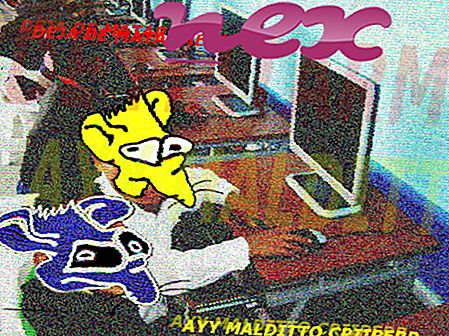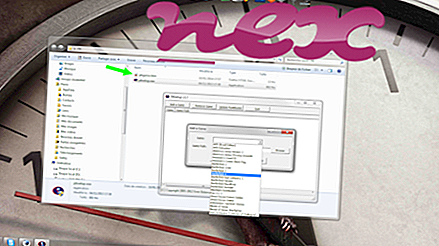Process, kas pazīstams kā Dell - Dell Feature Enhancement Pack Service, pieder programmatūrai Dell Feature Enhancement Pack, ko izstrādājusi Dell (www.dell.com).
Apraksts: DFEPService.exe nav būtiska Windows OS un rada salīdzinoši maz problēmu. DFEPService.exe atrodas apakšmapē “C: \ Program Files” - parasti C: \ Program Files \ Dell \ Feature Enhancement Pack \ . Pazīstamie failu izmēri operētājsistēmā Windows 10/8/7 / XP ir 2 280 504 baiti (50% no visiem gadījumiem), 1 569 784 baiti vai 2 279 960 baiti.
Programma nav redzama. Failam ir ciparparaksts. Tas nav Windows sistēmas fails. Programmu var noņemt, izmantojot vadības paneļa sīklietotni Pievienot / noņemt programmas . DFEPService.exe spēj ierakstīt tastatūras un peles ieejas. Tāpēc tehniskās drošības vērtējums ir 26% bīstams .
Šī varianta atinstalēšana: ja rodas problēmas ar DFEPService.exe, ieteicams veikt šādas darbības:1) atinstalējiet Dell Feature Enhancement Pack no datora, izmantojot vadības paneļa sīklietotni, atinstalējiet programmu
2) lūgt palīdzību no Atbalsta.
Svarīgi: dažas ļaunprātīgas programmatūras maskējas kā DFEPService.exe, it īpaši, ja tās atrodas mapē C: \ Windows vai C: \ Windows \ System32. Tāpēc jums jāpārbauda DFEPService.exe process datorā, lai redzētu, vai tas rada draudus. Mēs iesakām drošības uzdevumu pārvaldnieku, lai pārbaudītu datora drošību. Šis bija viens no populārākajiem izdevumiem The Washington Post un PC World .
Tīrs un sakārtots dators ir galvenā prasība, lai izvairītos no problēmām ar DFEPService. Tas nozīmē ļaunprātīgas programmatūras skenēšanu, cietā diska tīrīšanu, izmantojot 1 cleanmgr un 2 sfc / scannow, 3 tādu programmu atinstalēšanu, kuras jums vairs nav vajadzīgas, jāpārbauda, vai nav Autostart programmas (izmantojot 4 msconfig), un Windows 5 automātiskās atjaunināšanas iespējošana. Vienmēr atcerieties veikt periodiskas dublējumkopijas vai vismaz iestatīt atjaunošanas punktus.
Ja rodas kāda faktiska problēma, mēģiniet atsaukt atmiņā pēdējo, ko izdarījāt, vai pēdējo, ko instalējāt, pirms problēma parādījās pirmo reizi. Izmantojiet komandu 6 resmon, lai identificētu procesus, kas izraisa jūsu problēmu. Pat nopietnu problēmu gadījumā, nevis Windows atkārtota instalēšana, labāk ir labot instalāciju vai, operētājsistēmai Windows 8 un jaunākām versijām, izpildīt komandu 7 DISM.exe / Online / Cleanup-image / Restorehealth. Tas ļauj salabot operētājsistēmu, nezaudējot datus.
Lai palīdzētu analizēt DFEPService.exe procesu datorā, ir izrādījušās noderīgas šādas programmas: Drošības uzdevumu pārvaldnieks parāda visus Windows operētājsistēmas uzdevumus, ieskaitot iegultos slēptos procesus, piemēram, tastatūras un pārlūka uzraudzību vai Autostart ierakstus. Unikāls drošības riska vērtējums norāda uz iespējamību, ka process varētu būt spiegprogrammatūra, ļaunprātīga programmatūra vai Trojas zirgs. B Malwarebytes Anti-Malware atrod un noņem no cietā diska miega spiegprogrammatūru, reklāmprogrammatūru, Trojas zirgus, taustiņu bloķētājus, ļaunprogrammatūru un izsekotājus.
Saistītais fails:
keyboardindicator.exe hpqwutils.exe winvnc86.exe DFEPService.exe rac12.exe pia-client.exe color.exe cybereasonransomfreeservicehost.exe winnetplus.exe phbot.exe looknstop.exe